01. listopadu 2011 Karta Office 8.00
01. listopadu 2011 Karta Office 8.00
 Nové funkce:
Nové funkce:
Funkce Skupina oblíbených - přináší vám koncept skupiny pro správu dokumentů, můžete snadno otevřít, zavřít nebo uložit skupinu dokumentů a můžete také přetáhnout dokument mezi skupinami a uspořádat skupinu oblíbených.

Ukázka nových funkcí na kartě Office 8.00
(1) Přidejte aktuální aktivovanou kartu (dokument) do oblíbené skupiny. Kliknutím na „Přidat k oblíbeným“ se zobrazí dialogové okno „Přidat k oblíbeným“. V tomto dialogovém okně můžete svému dokumentu dát nový název ve skupině, vytvořit novou skupinu nebo vybrat skupinu, ve které chcete dokument seskupit. Viz screenshot (Fig.1).

Obr. 1 Dialogové okno „Přidat oblíbenou položku“
(2) Uspořádejte si své oblíbené. Kliknutím na „Uspořádat oblíbené položky“ se zobrazí dialogové okno „Uspořádat oblíbené položky“. V tomto dialogovém okně můžete přidat / odstranit skupinu, odstranit oblíbenou položku ze skupiny nebo přetáhnout oblíbenou položku mezi skupinami. Skupinu oblíbených položek nebo oblíbenou položku můžete také přejmenovat. Viz screenshot (Fig.2).

Fig.2 Dialogové okno „Uspořádat oblíbené“
(3) Předcházejících 9 oblíbených skupin se zobrazí na pásu karet s rozevírací nabídkou. Rozbalovací nabídka kombinuje příkazové položky „Přidat do této skupiny“, „Otevřít tuto skupinu“, „Zavřít tuto skupinu“ a „Uložit tuto skupinu“.
(4) Pokud máte více než 9 skupin oblíbených položek, zobrazí se další skupiny oblíbených položek v části „Další oblíbené položky“. Viz screenshot (Fig.3).

Fig.3 Více oblíbených skupin
(5) Položka příkazu „Přidat do této skupiny“: tento příkaz uloží aktuální aktivovanou záložku (dokument) do této oblíbené skupiny. Pokud dokument ještě nebyl uložen, bude tento příkaz vyžadovat, abyste nejprve uložili dokument.
(6) Tato oblast zobrazuje oblíbené položky skupiny. Pokud kliknete na jednu oblíbenou položku, otevře se dokument, ale pokud dokument již neexistuje, budete požádáni o smazání prázdné oblíbené položky.
(7) Položka příkazu „Otevřít tuto skupinu“: tento příkaz otevře všechny dokumenty této skupiny.
(8) Položka příkazu „Zavřít tuto skupinu“: tento příkaz zavře všechny otevřené dokumenty této skupiny.
(9) Položka příkazu „Uložit tuto skupinu“: tento příkaz uloží všechny dokumenty této skupiny. Například pokud byly dokumenty této skupiny upraveny a chcete je uložit všechny, je pro vás navrženo „Uložit tuto skupinu“.
(10) Skupina oblíbených položek byla také začleněna do kontextové nabídky karty a panelu karet. Kliknutím pravým tlačítkem na kartu nebo panel karet otevřete kontextovou nabídku. Viz screenshot (Fig.4).
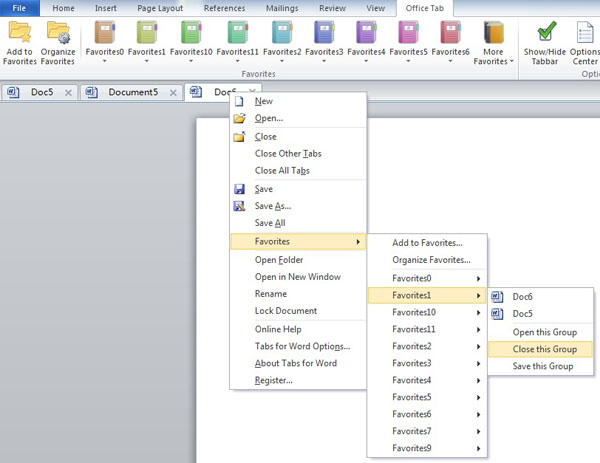
Obr. 4 Skupina oblíbených položek v místní nabídce
 Přidejte kartu Office na pásu karet
Přidejte kartu Office na pásu karet
Nová verze obsahuje všechny možnosti, které se původně zobrazovaly v zákulisí na pásu karet na kartě „Karta Office“. To vám umožní zobrazit / skrýt panel karet a přejít do Centra možností. Viz screenshot (Obr. 5).

Fig.5 Karta Office na pásu karet
 Podpora více jazyků nyní
Podpora více jazyků nyní
Nová verze přidává následující jazyky: zjednodušená čínština, angličtina, francouzština, němčina, dánština, portugalština, japonština, španělština, maďarština, italština, holandština a běloruština.